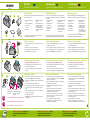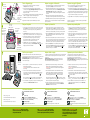HP Photosmart A630 Printer series Guía de instalación
- Categoría
- Impresión
- Tipo
- Guía de instalación

1
2
3
4
*Q8637-90006*
*Q8637-90006*
Q8637-90006
1
2
5 4
3
6
3
2
1
4
1
2
3
Unpack the printer
Remove the packing tape and materials from inside and around the printer,
and raise the printer screen.
Plug in the power cord
Connect the adapter plug for your country/region to the power cord
(if necessary).
Connect the power cord to the back of the printer.
Plug the power cord into a working electrical outlet.
Press the On button to turn on the printer.
1.
2.
3.
4.
Select language and country/region
Remove the protective lm from the printer screen.
Touch the language you want to use on the screen to select it.
To conrm the language, touch Yes.
Touch your country/region on the screen to select it, and then
touch Yes.
1.
2.
3.
4.
Start Here
HP Photosmart A630 series printer
* Actual number of photos printed may vary based on photo media
size, images printed, and other factors.
HP Photosmart A630 series
printer
Power supply and adapters
Start Here Guide
(this poster)
Basics Guide
1.
2.
3.
4.
HP Advanced Photo paper
sampler
Introductory HP 110 Tri-color
Inkjet print cartridge. It can
print about 10 photos.*
HP replacement cartridges
print more than introductory
cartridges.
5.
6.
On button
Install the print cartridge
View the animation on the printer screen to learn how to install the
print cartridge. Touch Repeat to view the animation again.
Open the print cartridge package and pull the pink tab to remove the
clear tape.
Open the output tray. Open the print cartridge door.
Insert the print cartridge into the print cartridge cradle with the label
facing up and the copper-colored contacts facing the inside of the
printer.
Push the print cartridge into the cradle until it snaps into place, and
then close the print cartridge door.
Touch OK on the printer screen.
Touch OK again to acknowledge the “Genuine HP print cartridge
installed” message.
1.
2.
3.
4.
5.
6.
7.
Use HP Advanced Photo paper - especially designed
to produce beautiful photos using the inks in your
new printer.
Output tray
Do not touch or remove the ink nozzles or the copper-colored contacts!
Print cartridge door
Desembale la impresora
Retire la cinta y el material de embalaje que se encuentre en el interior
de la impresora o alrededor de ésta; a continuación, levante la pantalla
de la impresora.
Conecte el cable de alimentación
Seleccione el idioma y el país o la región
Comience aquí
Impresora HP Photosmart A630 series
Impresora Photosmart
A630 series.
Adaptadores y fuente
de alimentación.
Guía Comience aquí
(este folleto).
Guía básica.
1.
2.
3.
4.
Muestras de papel fotográco
avanzado de HP.
Cartucho de introducción
tricolor HP 110 Inkjet. Puede
imprimir unas diez fotos.*
Los cartuchos de recambio
de HP imprimen más que
los de introducción.
5.
6.
Retire la película protectora de la pantalla de la impresora.
Toque en la pantalla el idioma que desee usar para seleccionarlo.
Para conrmar la selección, toque Sí.
Toque la región o el país que le corresponda de entre los que
aparecen en pantalla para seleccionarlo; seguidamente, toque Sí.
1.
2.
3.
4.
* El número real de fotografías impresas puede variar en función del
tamaño del papel fotográco, las imágenes impresas y otros factores.
Botón de
encendido
Instale el cartucho de impresión
Bandeja de salida
Utilice papel fotográco avanzado de HP, diseñado
especialmente para obtener fotografías de gran
calidad con la tinta de su nueva impresora.
Conecte el enchufe del adaptador de su país o región al cable
de alimentación si es necesario.
Conecte el cable de alimentación a la parte trasera de la impresora.
Conecte el cable de alimentación a una toma eléctrica que funcione.
Pulse el botón de encendido para encender la impresora.
1.
2.
3.
4.
Vea la animación que aparece en la pantalla de la impresora
para saber cómo instalar el cartucho de impresión. Toque Repetir
para ver de nuevo la animación.
Abra el embalaje del cartucho de impresión y tire de la pestaña
rosa para retirar la cinta transparente.
Abra la bandeja de salida. Abra la puerta de los cartuchos
de impresión.
Inserte el cartucho de impresión en el soporte de éste con
la etiqueta hacia arriba y los contactos de color cobrizo
orientados hacia el interior de la impresora.
Introduzca el cartucho de impresión en su soporte y presione
hasta que encaje en su sitio; a continuación, cierre la puerta
de los cartuchos de impresión.
Toque la opción OK en la pantalla de la impresora.
Toque OK de nuevo para conrmar el mensaje “Cartucho
de impresión HP original instalado”.
1.
2.
3.
4.
5.
6.
7.
No toque ni retire los inyectores de tinta ni los contactos de color cobrizo.
Puerta del cartucho de impresión
Déballez l’imprimante
Retirez le ruban adhésif et les matériaux d’emballage qui se trouvent
à l’intérieur et autour de l’imprimante et relevez l’écran de l’imprimante.
Branchez le câble d’alimentation
Sélectionnez votre langue et votre pays/région
Commencez ici
Imprimante HP Photosmart A630 series
Retirez le lm de protection de l’écran de l’imprimante.
Sélectionnez à l’écran la langue que vous souhaitez utiliser.
Pour conrmer, appuyez sur Oui.
Sélectionnez à l’écran votre pays/région, puis appuyez sur Oui.
1.
2.
3.
4.
* Le nombre réel de photos imprimées varie en fonction du format
du support, des images imprimées et d’autres facteurs.
Bouton Activer
Installez la cartouche d’impression
Bac de sortie
1. Imprimante Photosmart
A630 series
2. Bloc d’alimentation
et adaptateurs
3. Guide Commencez
ici (cette afche)
4. Guide d’utilisation
5. Echantillon de papier
photo avancé HP
6. Cartouche d’impression
jet d’encre trichromique
de démarrage HP 110,
permettant d’imprimer
environ 10 photos.*
Les cartouches de rechange
HP ont une capacité plus
élevée.
Utilisez du papier photo avancé HP, spécialement
conçu pour obtenir des photos superbes avec les
encres de votre nouvelle imprimante.
Si nécessaire, branchez l’adaptateur correspondant à votre pays/
région au câble d’alimentation.
Connectez le câble d’alimentation à l’arrière de l’imprimante.
Branchez le câble d’alimentation à une prise secteur alimentée.
Appuyez sur le bouton Activer pour mettre l’imprimante sous tension.
1.
2.
3.
4.
Pour savoir comment installer la cartouche d’encre, consultez
l’animation sur l’écran de l’imprimante. Appuyez sur Répéter
pour revoir l’animation.
Ouvrez l’emballage de la cartouche d’impression et tirez sur
la languette rose pour retirer la bande adhésive.
Ouvrez le bac de sortie. Ouvrez la porte d’accès à la cartouche
d’impression.
Insérez la cartouche d’impression dans le support de cartouche,
avec l’étiquette orientée vers le haut et les contacts en cuivre vers
l’intérieur de l’imprimante.
Appuyez sur la cartouche dans le support jusqu’à ce qu’elle
s’enclenche dans son emplacement, puis fermez la porte d’accès
à la cartouche d’impression.
Appuyez sur OK sur l’écran de l’imprimante.
Appuyez à nouveau sur OK pour conrmer le message
indiquant que la cartouche d’impression HP a bien été installée.
1.
2.
3.
4.
5.
6.
7.
Ne touchez/retirez pas les buses d’encre ni les contacts en cuivre.
Porte d’accès à la cartouche
d’impression
EN ES
FR
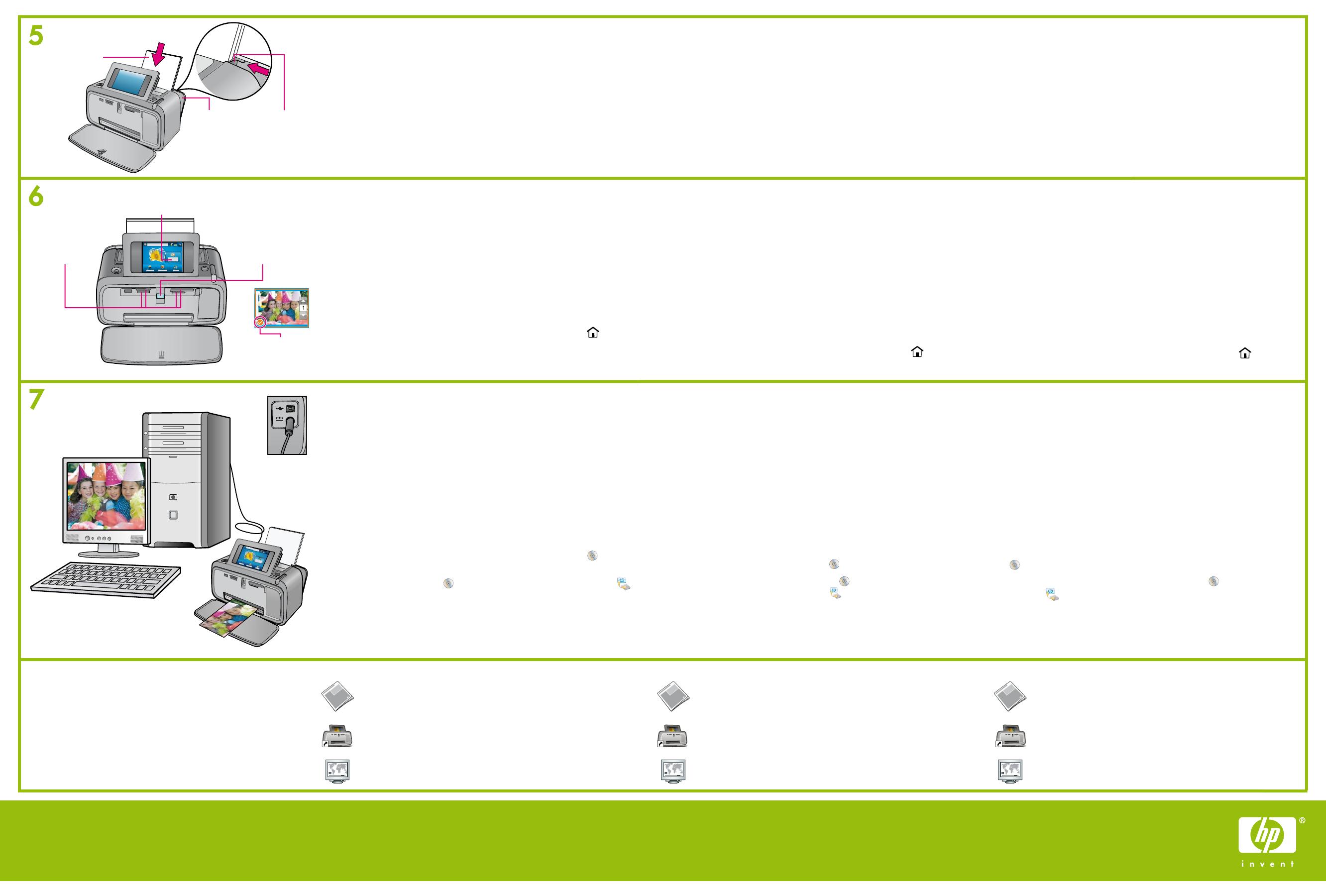
6
7
5
Create Save
View & Print
Second line
S
e
c
o
n
d
l
i
n
e
Memory card light
HP Photosmart A630 series Basics Guide
Electronic Help
Double-click the HP Photosmart A630 Series icon
(placed on your desktop after you installed the software),
and then double-click Photosmart Help.
www.hp.com/support
Comprehensive User Guide available online.
Need more information?
Print your rst photo
Go to www.register.hp.com to register your product
and receive free driver notices, faster technical support,
and personalized newsletters.
Print from your computer
The printer includes HP quick connect software, which installs automatically when
you connect the printer to any computer. In less than two minutes, you’ll be ready to print!
System requirements: Windows XP or Vista or Mac OS X v10.4 or v10.5
For Windows 64-bit systems: Please download the software from the HP support Web
site at www.hp.com/support.
Make sure the printer is on, and then connect the printer to your computer with a
USB cable (purchased separately).
IMPORTANT: HP recommends a USB 2.0 HS cable less than 3 meters
(10 ft.) in length.
Windows users: The installation starts automatically. Follow the instructions
on the computer screen to install the software. Note: If the installation screen does
not appear, open My Computer on your desktop and double-click the icon
to launch the installation.
Mac users: Double-click the icon on the desktop, and then double-click the
icon. Follow the instructions on the computer screen to install the software.
3. For more information on printing from your computer, or on troubleshooting installa-
tion problems, see the Need more information? section below.
1.
2.
Print an alignment page
View the animation on the printer screen to learn how to load paper.
Touch Repeat to view the animation again.
Place a few sheets of HP Advanced Photo paper (sample pack included)
in the input tray with the glossy side facing the front of the printer. Ensure the photo
paper is inserted all the way into the input tray. Make sure that
the paper does not bend.
Align the paper against the left side of the input tray. Adjust the paper-width guide to
t close to the right edge of the paper without bending the paper.
Touch OK on the printer screen to print an alignment page.
1.
2.
3.
4.
Rear view
Memory card slots
Insert a memory card into the correct memory card slot with the memory card label
facing up. Note: The memory card will not insert all the way into the printer. When
the memory card is inserted correctly, the memory card light fl ashes and then
remains solid.
Touch View & Print on the Photosmart Express menu. The photos on your card
display on the screen in thumbnail view. Touchorto scroll through your photos.
Touch the center of the photo you want to print. It displays at a larger size
(1-up view). Touch the center of the photo again to select it for printing.
An orange checkmark appears on the selected photo. To print more
photos, touchorto view and select them in the same way.
Touch Print to preview your print job. Touch Print again to print the selected
photo(s). While your photo(s) prints, touch Add more photos or Home to scroll
through your photos and use other features.
1.
2.
3.
4.
Glossy side
Input tray Paper-width guide
Selected photo
View & Print
Congratulations! Printer setup is complete. Press OK to print your rst photo.
Guía básica de HP Photosmart A630 series
Ayuda electrónica
Haga doble clic en el icono de HP Photosmart A630
series (que encontrará en el escritorio tras instalar el software)
y, seguidamente, haga doble clic en la ayuda de Photosmart.
www.hp.com/support
Encontrará una guía del usuario completa en línea.
¿Necesita más información?
Visite www.register.hp.com para registrar su producto
y obtener avisos de controladores gratuitos, una asistencia
técnica más rápida y boletines informativos personalizados.
Imprima desde su equipo
Luz de tarjeta
de memoria
La impresora incluye software de conexión rápida de HP, que se instala automáticamente
al conectar la impresora a cualquier equipo. Podrá usar la impresora en menos de un
par de minutos.
Requisitos del sistema: Windows XP o Vista, o Mac OS X, versión 10.4 ó 10.5
Para los sistemas de Windows de 64 bits: podrá descargar el software del sitio
web de asistencia técnica de HP (www.hp.com/support).
Asegúrese de que la impresora esté encendida y, a continuación, conéctela
al equipo mediante un cable USB (que deberá adquirir por separado).
IMPORTANTE: HP recomienda usar un cable USB 2.0 HS de longitud inferior
a 3 metros (10 pies).
Usuarios de Windows: la instalación se inicia automáticamente. Para instalar
el software, siga las instrucciones que aparecerán en la pantalla del equipo.
Nota: Si no aparece la pantalla de instalación, abra Mi PC (que encontrará
en el escritorio) y haga doble clic en el icono para iniciar la instalación.
Usuarios de Mac: haga doble clic en el icono que encontrará en su escritorio;
a continuación, haga doble clic en el icono . Para instalar el software, siga las
instrucciones que aparecerán en la pantalla del equipo.
3. Para obtener más información acerca de la impresión desde el equipo o de
soluciones para problemas de instalación, consulte la sección ¿Necesita más
información? que encontrará a continuación.
1.
2.
Imprima su primera foto
Imprima una página de alineación
Vea la animación que aparece en la pantalla de la impresora para saber cómo
cargar el papel. Toque Repetir para ver de nuevo la animación.
Cargue papel fotográ co avanzado de HP (se incluye un paquete de muestra)
en la bandeja de entrada, de tal forma que la cara satinada quede mirando a la
parte frontal de la impresora. Asegúrese de que el papel fotográ co
se introduce correctamente en la bandeja de entrada. Asegúrese de que el papel
no se doble.
Alinee el papel con respecto al lado izquierdo de la bandeja de entrada.
Ajuste la guía de anchura del papel al borde derecho de éste (sin que se doble).
Toque OK en la pantalla de la impresora para imprimir una página de alineación.
1.
2.
3.
4.
Vista posterior
Ranuras de tarjeta
de memoria
Inserte una tarjeta de memoria en la ranura correspondiente con la etiqueta
de aquélla orientada hacia arriba. Nota: La tarjeta de memoria no se insertará
en su totalidad en la impresora. Cuando la tarjeta de memoria se ha insertado
correctamente, la luz de ésta parpadea y, a continuación, pasa a ser permanente.
Toque la opción Ver e impr. en el menú de Photosmart Express. Las fotografías
de la tarjeta aparecerán en pantalla en vista de miniatura. Toqueo para
desplazarse por las fotos.
Toque el centro de la foto que desee imprimir. Se mostrará en un tamaño mayor
(vista 1 en una). Toque de nuevo el centro de la foto para seleccionarla e imprimirla.
Aparecerá una marca de veri cación naranja sobre la foto seleccionada. Para
imprimir más fotos, toqueopara verlas y seleccionarlas del modo descrito.
Toque la opción Imprimir para ver una presentación preliminar del trabajo
de impresión. Toque Imprimir nuevamente para imprimir las fotos seleccionadas.
Durante la impresión de las fotos, toque Agregar más fotos o inicio para
desplazarse por las fotos y usar otras funciones.
1.
2.
3.
4.
Cara satinada
Bandeja
de entrada
Guía de anchura
del papel
Foto seleccionada
Ver e impr.
¡Enhorabuena! Con esto, se completa la instalación de la impresora. Pulse OK para
imprimir la primera foto.
Printed in [country]. 05/08
© 2008 Hewlett-Packard Development Company, L.P.
HP Photosmart A630 series Basics Guide
Aide électronique
Double-cliquez sur l’icône de l’imprimante HP Photosmart
A630 Series (placée sur votre bureau après installation du logiciel),
puis double-cliquez sur Aide Photosmart.
www.hp.com/support
Comprehensive User Guide (Guide d’utilisateur complet) disponible
en ligne.
Besoin de plus d’informations ?
Rendez-vous sur le site www.register.hp.com pour
enregistrer votre produit et recevoir gratuitement
les avis de disponibilité des pilotes, une assistance
technique plus rapide et des lettres d’information
personnalisées.
Imprimez à partir de votre ordinateur
Emplacements pour
cartes mémoire
Voyant Carte mémoire
L’imprimante comprend un logiciel de connexion rapide HP qui s’installe
automatiquement lorsque vous connectez l’imprimante à n’importe quel ordinateur.
En moins de deux minutes, vous serez n prêt à imprimer !
Conditions système requises : Windows XP ou Vista ou Mac OS X v10.4 ou v10.5
Pour les systèmes Windows 64 bits : Veuillez télécharger le logiciel à partir du site Web
de support HP : www.hp.com/support.
Véri ez que l’imprimante est sous tension, puis connectez-la à votre ordinateur
à l’aide d’un câble USB (non fourni).
IMPORTANT : HP recommande d’utiliser un câble HS USB 2.0 d’une longueur
inférieure à 3 mètres.
Utilisateurs Windows : L’installation démarre automatiquement. Suivez les
instructions à l’écran pour installer le logiciel. Remarque : Si l’écran d’installation
n’apparaît pas, ouvrez Poste de travail sur votre bureau et double-cliquez sur l’icône
pour lancer l’installation.
Utilisateurs Mac : double-cliquez sur l’icône sur le bureau , puis double-cliquez
sur l’icône . Suivez les instructions à l’écran pour installer le logiciel.
3. Pour plus d’informations sur l’impression à partir de votre ordinateur ou sur
le dépannage des problèmes d’installation, voir la section Besoin de plus
d’informations ? ci-dessous.
1.
2.
Imprimez votre première photo
Insérez une carte mémoire dans l’emplacement adéquat, avec l’étiquette vers
le haut. Remarque : La carte mémoire ne s’insère pas intégralement dans
l’imprimante. Lorsqu’elle est insérée correctement, le voyant Carte mémoire de
l’imprimante clignote, puis devient xe.
Appuyez sur Aff. et impr dans le menu Photosmart Express. Les photos stockées
dans votre carte s’af chent à l’écran en mode vignette. Appuyez surou sur
pour faire dé ler les photos.
Appuyez au milieu de la photo à imprimer. Elle s’af che alors agrandie. Appuyez
à nouveau au milieu de la photo pour la sélectionner pour impression. Une coche
orange apparaît sur la photo sélectionnée. Pour imprimer d’autres photos, appuyez
surou sur, a n de les af cher et de les sélectionner de la même façon.
Appuyez sur Imprimer pour af cher l’aperçu de l’impression. Appuyez à nouveau
sur Imprimer pour imprimer la ou les photo(s) sélectionnée(s). Pendant que vos
photos s’impriment, appuyez sur Ajouter des photos ou sur Accueil pour faire
dé ler les photos et utiliser d’autres fonctionnalités.
1.
2.
3.
4.
Imprimez une page d’alignement
Pour savoir comment charger du papier, consultez l’animation sur l’écran
de l’imprimante.Appuyez sur Répéter pour revoir l’animation.
Placez quelques feuilles de papier photo avancé HP (échantillons inclus) dans
le bac d’alimentation, face brillante orientée vers l’avant de l’imprimante. Disposez le
papier photo bien au fond du bac d’alimentation. Véri ez qu’il ne se recourbe pas.
Alignez le papier sur le côté gauche du bac d’alimentation. Faites glisser le guide
de largeur vers le bord droit du papier, sans que celui-ci se plie.
Appuyez sur OK sur l’écran de l’imprimante pour imprimer une page d’alignement.
1.
2.
3.
4.
Vue arrière
Face brillante
Bac d’alimentation
Guide de largeur
du papier
Photo sélectionnée
Af cher et Imprimer
Félicitations ! La con guration de l’imprimante est terminée. Appuyez sur OK pour
imprimer votre première photo.
Printed in [country]. 05/08
© 2008 Hewlett-Packard Development Company, L.P.
Transcripción de documentos
Start Here *Q8637-90006* *Q8637-90006* HP Photosmart A630 series printer Q8637-90006 1 2 1 EN 3 On button Botón de encendido Bouton Activer 2 4 3 4 1 2 3 4 1 2 3 Imprimante HP Photosmart A630 series Remove the packing tape and materials from inside and around the printer, and raise the printer screen. Retire la cinta y el material de embalaje que se encuentre en el interior de la impresora o alrededor de ésta; a continuación, levante la pantalla de la impresora. 1. Impresora Photosmart 5. Muestras de papel fotográfico A630 series. avanzado de HP. Retirez le ruban adhésif et les matériaux d’emballage qui se trouvent à l’intérieur et autour de l’imprimante et relevez l’écran de l’imprimante. 1. Imprimante Photosmart A630 series 5. Echantillon de papier photo avancé HP 2. Adaptadores y fuente de alimentación. 2. Bloc d’alimentation et adaptateurs 6. Cartouche d’impression jet d’encre trichromique de démarrage HP 110, permettant d’imprimer environ 10 photos.* Les cartouches de rechange HP ont une capacité plus élevée. 1. HP Photosmart A630 series printer 5. HP Advanced Photo paper sampler 2. Power supply and adapters 6. Introductory HP 110 Tri-color Inkjet print cartridge. It can print about 10 photos.* HP replacement cartridges print more than introductory cartridges. 3. Guía Comience aquí (este folleto). 4. Guía básica. 6. Cartucho de introducción tricolor HP 110 Inkjet. Puede imprimir unas diez fotos.* Los cartuchos de recambio de HP imprimen más que los de introducción. 3. Guide Commencez ici (cette affiche) 4. Guide d’utilisation * Actual number of photos printed may vary based on photo media size, images printed, and other factors. * El número real de fotografías impresas puede variar en función del tamaño del papel fotográfico, las imágenes impresas y otros factores. * Le nombre réel de photos imprimées varie en fonction du format du support, des images imprimées et d’autres facteurs. Plug in the power cord Conecte el cable de alimentación Branchez le câble d’alimentation 1. Connect the adapter plug for your country/region to the power cord (if necessary). 1. Conecte el enchufe del adaptador de su país o región al cable de alimentación si es necesario. 1. Si nécessaire, branchez l’adaptateur correspondant à votre pays/ région au câble d’alimentation. 2. Connect the power cord to the back of the printer. 2. Conecte el cable de alimentación a la parte trasera de la impresora. 2. Connectez le câble d’alimentation à l’arrière de l’imprimante. 3. Plug the power cord into a working electrical outlet. 3. Conecte el cable de alimentación a una toma eléctrica que funcione. 3. Branchez le câble d’alimentation à une prise secteur alimentée. 4. Press the On button to turn on the printer. 4. Pulse el botón de encendido para encender la impresora. 4. Appuyez sur le bouton Activer pour mettre l’imprimante sous tension. Select language and country/region Seleccione el idioma y el país o la región Sélectionnez votre langue et votre pays/région 1. Remove the protective film from the printer screen. 1. Retire la película protectora de la pantalla de la impresora. 1. Retirez le film de protection de l’écran de l’imprimante. 2. Touch the language you want to use on the screen to select it. 2. Toque en la pantalla el idioma que desee usar para seleccionarlo. 2. Sélectionnez à l’écran la langue que vous souhaitez utiliser. 3. To confirm the language, touch Yes. 3. Para confirmar la selección, toque Sí. 3. Pour confirmer, appuyez sur Oui. 4. Touch your country/region on the screen to select it, and then touch Yes. 4. Toque la región o el país que le corresponda de entre los que aparecen en pantalla para seleccionarlo; seguidamente, toque Sí. 4. Sélectionnez à l’écran votre pays/région, puis appuyez sur Oui. Install the print cartridge Instale el cartucho de impresión Installez la cartouche d’impression 1. View the animation on the printer screen to learn how to install the print cartridge. Touch Repeat to view the animation again. 1. Vea la animación que aparece en la pantalla de la impresora para saber cómo instalar el cartucho de impresión. Toque Repetir para ver de nuevo la animación. 1. Pour savoir comment installer la cartouche d’encre, consultez l’animation sur l’écran de l’imprimante. Appuyez sur Répéter pour revoir l’animation. 2. Abra el embalaje del cartucho de impresión y tire de la pestaña rosa para retirar la cinta transparente. 2. Ouvrez l’emballage de la cartouche d’impression et tirez sur la languette rose pour retirer la bande adhésive. 3. Abra la bandeja de salida. Abra la puerta de los cartuchos de impresión. 3. Ouvrez le bac de sortie. Ouvrez la porte d’accès à la cartouche d’impression. 4. Inserte el cartucho de impresión en el soporte de éste con la etiqueta hacia arriba y los contactos de color cobrizo orientados hacia el interior de la impresora. 4. Insérez la cartouche d’impression dans le support de cartouche, avec l’étiquette orientée vers le haut et les contacts en cuivre vers l’intérieur de l’imprimante. 5. Introduzca el cartucho de impresión en su soporte y presione hasta que encaje en su sitio; a continuación, cierre la puerta de los cartuchos de impresión. 5. Appuyez sur la cartouche dans le support jusqu’à ce qu’elle s’enclenche dans son emplacement, puis fermez la porte d’accès à la cartouche d’impression. 6. Toque la opción OK en la pantalla de la impresora. 6. Appuyez sur OK sur l’écran de l’imprimante. 7. Toque OK de nuevo para confirmar el mensaje “Cartucho de impresión HP original instalado”. 7. Appuyez à nouveau sur OK pour confirmer le message indiquant que la cartouche d’impression HP a bien été installée. 3. Open the output tray. Open the print cartridge door. Do not touch or remove the ink nozzles or the copper-colored contacts! FR Déballez l’imprimante 2. Open the print cartridge package and pull the pink tab to remove the clear tape. Print cartridge door Output tray Bandeja de salida Puerta del cartucho de impresión Bac de sortie Porte d’accès à la cartouche d’impression Impresora HP Photosmart A630 series Commencez ici Desembale la impresora 4. Basics Guide 5 ES Unpack the printer 3. Start Here Guide (this poster) 6 Comience aquí 4. Insert the print cartridge into the print cartridge cradle with the label facing up and the copper-colored contacts facing the inside of the printer. 5. Push the print cartridge into the cradle until it snaps into place, and then close the print cartridge door. 6. Touch OK on the printer screen. 7. Touch OK again to acknowledge the “Genuine HP print cartridge installed” message. No toque ni retire los inyectores de tinta ni los contactos de color cobrizo. Ne touchez/retirez pas les buses d’encre ni les contacts en cuivre. Use HP Advanced Photo paper - especially designed to produce beautiful photos using the inks in your new printer. Utilice papel fotográfico avanzado de HP, diseñado especialmente para obtener fotografías de gran calidad con la tinta de su nueva impresora. Utilisez du papier photo avancé HP, spécialement conçu pour obtenir des photos superbes avec les encres de votre nouvelle imprimante. 5 Glossy side Cara satinada Face brillante 6 Input tray Paper-width guide Bandeja de entrada Guía de anchura del papel Bac d’alimentation Guide de largeur du papier View & Print Memory card slots Ver e impr. Afficher et Imprimer Ranuras de tarjeta de memoria Emplacements pour cartes mémoire View & Print Second line Create Memory card light Luz de tarjeta de memoria Voyant Carte mémoire Save Print an alignment page Imprima una página de alineación Imprimez une page d’alignement 1. View the animation on the printer screen to learn how to load paper. Touch Repeat to view the animation again. 1. Vea la animación que aparece en la pantalla de la impresora para saber cómo cargar el papel. Toque Repetir para ver de nuevo la animación. 1. Pour savoir comment charger du papier, consultez l’animation sur l’écran de l’imprimante.Appuyez sur Répéter pour revoir l’animation. 2. Place a few sheets of HP Advanced Photo paper (sample pack included) in the input tray with the glossy side facing the front of the printer. Ensure the photo paper is inserted all the way into the input tray. Make sure that the paper does not bend. 2. Cargue papel fotográfico avanzado de HP (se incluye un paquete de muestra) en la bandeja de entrada, de tal forma que la cara satinada quede mirando a la parte frontal de la impresora. Asegúrese de que el papel fotográfico se introduce correctamente en la bandeja de entrada. Asegúrese de que el papel no se doble. 2. Placez quelques feuilles de papier photo avancé HP (échantillons inclus) dans le bac d’alimentation, face brillante orientée vers l’avant de l’imprimante. Disposez le papier photo bien au fond du bac d’alimentation. Vérifiez qu’il ne se recourbe pas. 3. Align the paper against the left side of the input tray. Adjust the paper-width guide to fit close to the right edge of the paper without bending the paper. 4. Touch OK on the printer screen to print an alignment page. 4. Toque OK en la pantalla de la impresora para imprimir una página de alineación. ¡Enhorabuena! Con esto, se completa la instalación de la impresora. Pulse OK para imprimir la primera foto. Félicitations ! La configuration de l’imprimante est terminée. Appuyez sur OK pour imprimer votre première photo. Print your first photo Imprima su primera foto Imprimez votre première photo 1. Insert a memory card into the correct memory card slot with the memory card label facing up. Note: The memory card will not insert all the way into the printer. When the memory card is inserted correctly, the memory card light flashes and then remains solid. 1. Inserte una tarjeta de memoria en la ranura correspondiente con la etiqueta de aquélla orientada hacia arriba. Nota: La tarjeta de memoria no se insertará en su totalidad en la impresora. Cuando la tarjeta de memoria se ha insertado correctamente, la luz de ésta parpadea y, a continuación, pasa a ser permanente. 1. Insérez une carte mémoire dans l’emplacement adéquat, avec l’étiquette vers le haut. Remarque : La carte mémoire ne s’insère pas intégralement dans l’imprimante. Lorsqu’elle est insérée correctement, le voyant Carte mémoire de l’imprimante clignote, puis devient fixe. 2. Touch View & Print on the Photosmart Express menu. The photos on your card display on the screen in thumbnail view. Touchorto scroll through your photos. 2. Toque la opción Ver e impr. en el menú de Photosmart Express. Las fotografías de la tarjeta aparecerán en pantalla en vista de miniatura. Toqueo para desplazarse por las fotos. 2. Appuyez sur Aff. et impr dans le menu Photosmart Express. Les photos stockées dans votre carte s’affichent à l’écran en mode vignette. Appuyez surou sur pour faire défiler les photos. 3. Toque el centro de la foto que desee imprimir. Se mostrará en un tamaño mayor (vista 1 en una). Toque de nuevo el centro de la foto para seleccionarla e imprimirla. Aparecerá una marca de verificación naranja sobre la foto seleccionada. Para imprimir más fotos, toqueopara verlas y seleccionarlas del modo descrito. 3. Appuyez au milieu de la photo à imprimer. Elle s’affiche alors agrandie. Appuyez à nouveau au milieu de la photo pour la sélectionner pour impression. Une coche orange apparaît sur la photo sélectionnée. Pour imprimer d’autres photos, appuyez surou sur, afin de les afficher et de les sélectionner de la même façon. 4. Toque la opción Imprimir para ver una presentación preliminar del trabajo de impresión. Toque Imprimir nuevamente para imprimir las fotos seleccionadas. Durante la impresión de las fotos, toque Agregar más fotos o inicio para desplazarse por las fotos y usar otras funciones. 4. Appuyez sur Imprimer pour afficher l’aperçu de l’impression. Appuyez à nouveau sur Imprimer pour imprimer la ou les photo(s) sélectionnée(s). Pendant que vos photos s’impriment, appuyez sur Ajouter des photos ou sur Accueil pour faire défiler les photos et utiliser d’autres fonctionnalités. Print from your computer Imprima desde su equipo Imprimez à partir de votre ordinateur The printer includes HP quick connect software, which installs automatically when you connect the printer to any computer. In less than two minutes, you’ll be ready to print! System requirements: Windows XP or Vista or Mac OS X v10.4 or v10.5 For Windows 64-bit systems: Please download the software from the HP support Web site at www.hp.com/support. La impresora incluye software de conexión rápida de HP, que se instala automáticamente al conectar la impresora a cualquier equipo. Podrá usar la impresora en menos de un par de minutos. Requisitos del sistema: Windows XP o Vista, o Mac OS X, versión 10.4 ó 10.5 Para los sistemas de Windows de 64 bits: podrá descargar el software del sitio web de asistencia técnica de HP (www.hp.com/support). L’imprimante comprend un logiciel de connexion rapide HP qui s’installe automatiquement lorsque vous connectez l’imprimante à n’importe quel ordinateur. En moins de deux minutes, vous serez fin prêt à imprimer ! Conditions système requises : Windows XP ou Vista ou Mac OS X v10.4 ou v10.5 Pour les systèmes Windows 64 bits : Veuillez télécharger le logiciel à partir du site Web de support HP : www.hp.com/support. 1. Make sure the printer is on, and then connect the printer to your computer with a USB cable (purchased separately). IMPORTANT: HP recommends a USB 2.0 HS cable less than 3 meters (10 ft.) in length. 1. Asegúrese de que la impresora esté encendida y, a continuación, conéctela al equipo mediante un cable USB (que deberá adquirir por separado). IMPORTANTE: HP recomienda usar un cable USB 2.0 HS de longitud inferior a 3 metros (10 pies). 1. Vérifiez que l’imprimante est sous tension, puis connectez-la à votre ordinateur à l’aide d’un câble USB (non fourni). IMPORTANT : HP recommande d’utiliser un câble HS USB 2.0 d’une longueur inférieure à 3 mètres. 2. Windows users: The installation starts automatically. Follow the instructions on the computer screen to install the software. Note: If the installation screen does not appear, open My Computer on your desktop and double-click the icon to launch the installation. 2. Usuarios de Windows: la instalación se inicia automáticamente. Para instalar el software, siga las instrucciones que aparecerán en la pantalla del equipo. Nota: Si no aparece la pantalla de instalación, abra Mi PC (que encontrará en el escritorio) y haga doble clic en el icono para iniciar la instalación. 2. Utilisateurs Windows : L’installation démarre automatiquement. Suivez les instructions à l’écran pour installer le logiciel. Remarque : Si l’écran d’installation n’apparaît pas, ouvrez Poste de travail sur votre bureau et double-cliquez sur l’icône pour lancer l’installation. 4. Touch Print to preview your print job. Touch Print again to print the selected photo(s). While your photo(s) prints, touch Add more photos or Home to scroll through your photos and use other features. Foto seleccionada Photo sélectionnée 7 Rear view 4. Appuyez sur OK sur l’écran de l’imprimante pour imprimer une page d’alignement. Congratulations! Printer setup is complete. Press OK to print your first photo. 3. Touch the center of the photo you want to print. It displays at a larger size (1-up view). Touch the center of the photo again to select it for printing. An orange checkmark appears on the selected photo. To print more photos, touchorto view and select them in the same way. Selected photo 3. Alinee el papel con respecto al lado izquierdo de la bandeja de entrada. Ajuste la guía de anchura del papel al borde derecho de éste (sin que se doble). 3. Alignez le papier sur le côté gauche du bac d’alimentation. Faites glisser le guide de largeur vers le bord droit du papier, sans que celui-ci se plie. Vista posterior Vue arrière Second line Mac users: Double-click the icon on the desktop, and then double-click the icon. Follow the instructions on the computer screen to install the software. 3. For more information on printing from your computer, or on troubleshooting installation problems, see the Need more information? section below. Need more information? Printed in [country]. 05/08 © 2008 Hewlett-Packard Development Company, L.P. Printed in [country]. 05/08 © 2008 Hewlett-Packard Development Company, L.P. Usuarios de Mac: haga doble clic en el icono que encontrará en su escritorio; a continuación, haga doble clic en el icono . Para instalar el software, siga las instrucciones que aparecerán en la pantalla del equipo. 3. Para obtener más información acerca de la impresión desde el equipo o de soluciones para problemas de instalación, consulte la sección ¿Necesita más información? que encontrará a continuación. ¿Necesita más información? Utilisateurs Mac : double-cliquez sur l’icône sur le bureau , puis double-cliquez sur l’icône . Suivez les instructions à l’écran pour installer le logiciel. 3. Pour plus d’informations sur l’impression à partir de votre ordinateur ou sur le dépannage des problèmes d’installation, voir la section Besoin de plus d’informations ? ci-dessous. Besoin de plus d’informations ? HP Photosmart A630 series Basics Guide Guía básica de HP Photosmart A630 series HP Photosmart A630 series Basics Guide Electronic Help Double-click the HP Photosmart A630 Series icon (placed on your desktop after you installed the software), and then double-click Photosmart Help. Ayuda electrónica Haga doble clic en el icono de HP Photosmart A630 series (que encontrará en el escritorio tras instalar el software) y, seguidamente, haga doble clic en la ayuda de Photosmart. Aide électronique Double-cliquez sur l’icône de l’imprimante HP Photosmart A630 Series (placée sur votre bureau après installation du logiciel), puis double-cliquez sur Aide Photosmart. www.hp.com/support Comprehensive User Guide available online. www.hp.com/support Encontrará una guía del usuario completa en línea. www.hp.com/support Comprehensive User Guide (Guide d’utilisateur complet) disponible en ligne. Go to www.register.hp.com to register your product and receive free driver notices, faster technical support, and personalized newsletters. Visite www.register.hp.com para registrar su producto y obtener avisos de controladores gratuitos, una asistencia técnica más rápida y boletines informativos personalizados. Rendez-vous sur le site www.register.hp.com pour enregistrer votre produit et recevoir gratuitement les avis de disponibilité des pilotes, une assistance technique plus rapide et des lettres d’information personnalisées.-
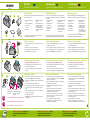 1
1
-
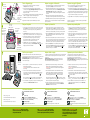 2
2
HP Photosmart A630 Printer series Guía de instalación
- Categoría
- Impresión
- Tipo
- Guía de instalación
en otros idiomas
Artículos relacionados
-
HP Photosmart A630 Printer series Guía del usuario
-
HP Photosmart A630 Printer series Guía del usuario
-
HP Photosmart A630 serie El manual del propietario
-
HP Photosmart A524 El manual del propietario
-
HP (Hewlett-Packard) A530 Manual de usuario
-
HP Photosmart A620 Printer series Guía de instalación
-
HP PHOTOSMART 7850 El manual del propietario
-
HP PHOTOSMART 8000 El manual del propietario
-
HP Photosmart D5060 Serie Guía de inicio rápido
-
HP (Hewlett-Packard) A530 Manual de usuario